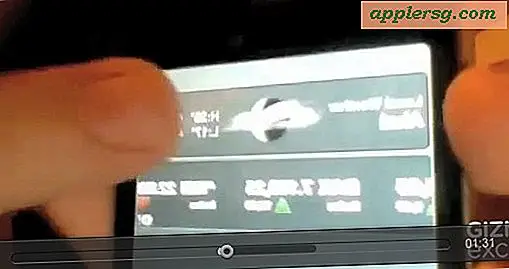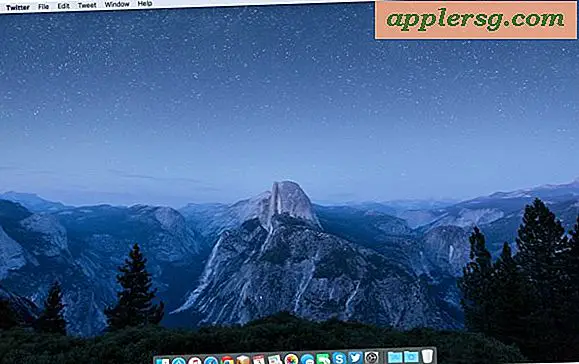Cara Masuk ke Menu Opsi Booting di Power Mac G4
Memulai debutnya pada tahun 1999, Power Mac G4 adalah desktop andalan Apple pada pergantian abad. Manufaktur untuk komputer ini berhenti pada tahun 2004. Sistem operasi untuk mesin ini maksimal pada Tiger 10.4.11, meskipun Anda dapat menggunakan LeopardAssist untuk secara tidak resmi Mendukung Leopard 10.5.8. Sistem operasi yang lebih lama memang membatasi beberapa opsi yang tersedia saat boot, tetapi masih menyediakan berbagai kemungkinan.
Manajer Startup
Setiap pengguna Mac harus tahu cara mengakses Startup Manager. Menggunakan penekanan tombol sederhana, Anda dapat mengakses sistem operasi apa pun yang tersedia di Mac Anda. Ini terbukti berguna ketika Mac Anda tidak dapat menemukan sistem operasinya, mengalami masalah saat booting, atau menginstal lebih dari satu instalasi Mac OS X. Boot ke Startup Manager dengan menahan tombol "Option" saat sistem operasi dimulai. Lepaskan kunci saat Anda melihat layar Startup Manager.
Drive Optik
Mac OS X Tiger menyediakan opsi untuk boot ke drive optik. Dengan menggunakan media penginstalan yang disertakan dengan sistem Anda, Anda dapat menjalankan Disk Utility, menginstal ulang sistem operasi, atau melakukan Apple Hardware Test menggunakan CD Apple Tech Tools Deluxe yang awalnya disertakan dengan garansi AppleCare. Alat pada CD memungkinkan Anda mendiagnosis masalah terkait perangkat keras dan perangkat lunak di Mac Anda. Masukkan CD ke drive optik dan tahan tombol "C" untuk boot ke CD.
Mode aman
Safe Mode menyediakan cara untuk mendiagnosis komputer Anda untuk menentukan apakah masalah berasal dari masalah terkait perangkat keras atau perangkat lunak. Saat Anda boot ke Safe Mode, semua ekstensi kernel yang tidak perlu dinonaktifkan. Preferensi apa pun yang Anda atur di panel Kontrol Akun juga diabaikan untuk mendiagnosis masalah apa pun dengan perangkat lunak yang mungkin menyebabkan Mac Anda berperilaku tidak terduga. Boot ke Safe Mode dengan menahan tombol "Shift" saat komputer Anda boot. Lepaskan kunci saat logo Apple berwarna abu-abu ditampilkan.
Mode Disk Target
Mode Disk Target menyediakan cara untuk boot sebagai hard drive untuk Mac lain; ini adalah opsi yang berguna ketika Anda ingin mengakses file pada sistem operasi yang rusak dari Mac lain. Hubungkan Mac Anda yang menjalankan Tiger ke Mac lain dengan kabel FireWire. Tahan tombol "T" saat Mac target melakukan booting; akhirnya, Anda akan melihat simbol FireWire besar mengambang di sekitar layar biru. Anda kemudian dapat mengakses file di Mac target menggunakan Finder. Jelajahi sistem file seperti yang Anda lakukan pada drive atau partisi lain di komputer Anda.
Pintasan Startup
Mac OS X Tiger menggunakan beberapa pintasan untuk mengakses berbagai fungsi boot saat startup. Keluarkan CD yang macet dengan menahan tombol mouse saat komputer melakukan booting. Menahan "X" saat startup memaksa boot ke Mac OS X jika Anda telah menginstal Mac OS 9 di sistem Anda dan ditetapkan sebagai sistem operasi default. Tekan tombol "Command-S" memungkinkan Anda untuk boot ke mode single-user untuk memecahkan masalah sistem Anda. Kombinasi tombol "Command-V" melakukan booting dalam mode verbose, menunjukkan kepada Anda semua pesan startup; ini dapat membantu dalam pemecahan masalah.